Ha valaha is képernyőképet kell vágnia a vászon egyes részeinek kivágásához, a kép egy adott területre fókuszálásához vagy a nyomtatás képarányának megváltoztatásához, a Windows két alapvető eszközt tartalmaz a feladat végrehajtásához, beleértve a Fotók és a Paint alkalmazást. Ezen az oldalon a bemutatás különféle egyszerű módjaival foglalkozunk hogyan lehet képernyőképet vágni a Windows rendszeren. Kövesse ezeket a megoldásokat, és kivághatja a képernyőképeket, és a kép méretét bármilyen méretre módosíthatja.
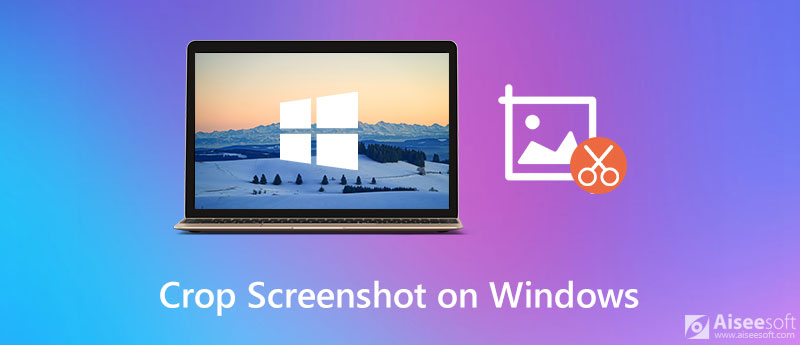

Letöltések
Képernyőrögzítő - A legjobb képernyő- és videófelvevő szoftver Windows és Mac számára
100% biztonságos. Nincsenek hirdetések.
100% biztonságos. Nincsenek hirdetések.
A képernyőképek kivágásához Windows PC-n használhatja a Windows - Fotók alkalmazás alapértelmezett képmegjelenítőjét. Kövesse az alábbi lépéseket:
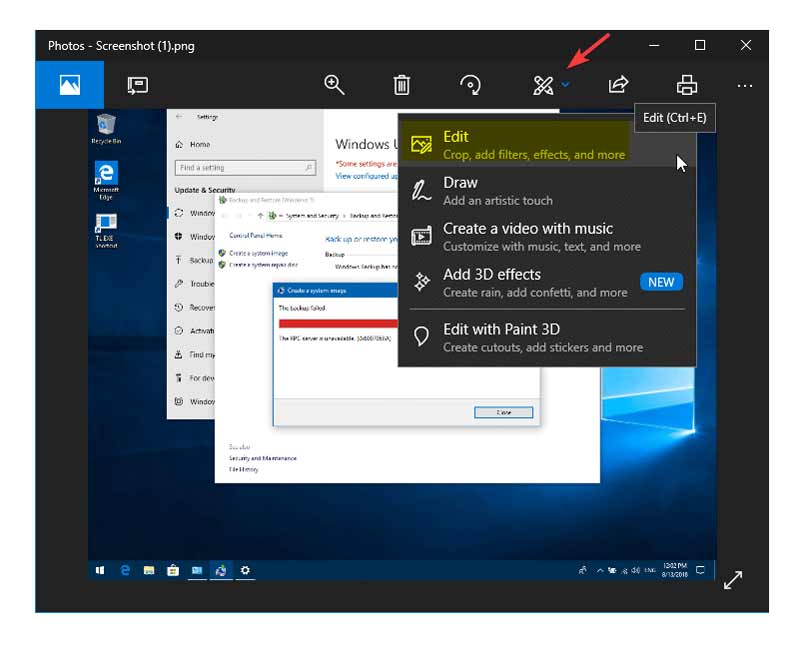
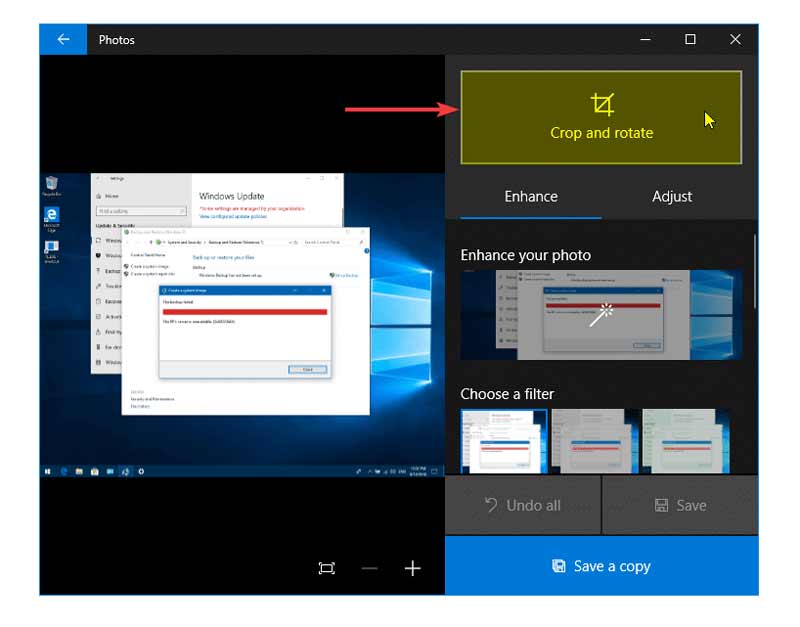
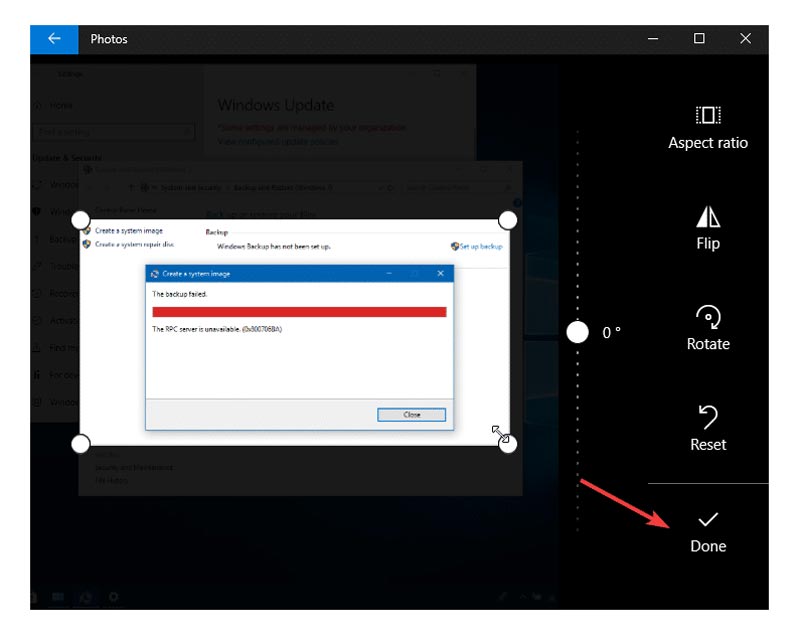
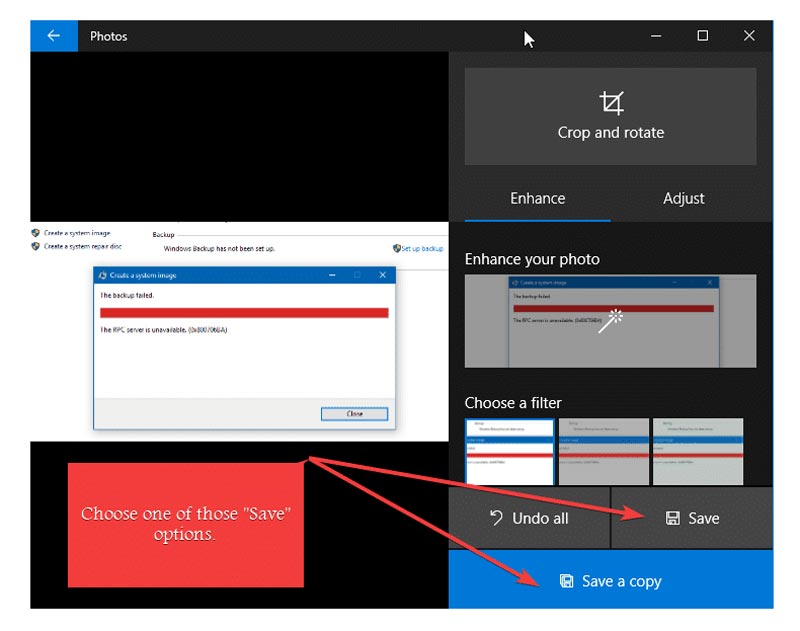
Ezenkívül a régi Paint alkalmazás képes pillanatképeket vágni az Ön választásától függően, és egyszerűen használható, mint mindig. Képernyőkép kivágásához Windows rendszeren a következőképpen járhat el:
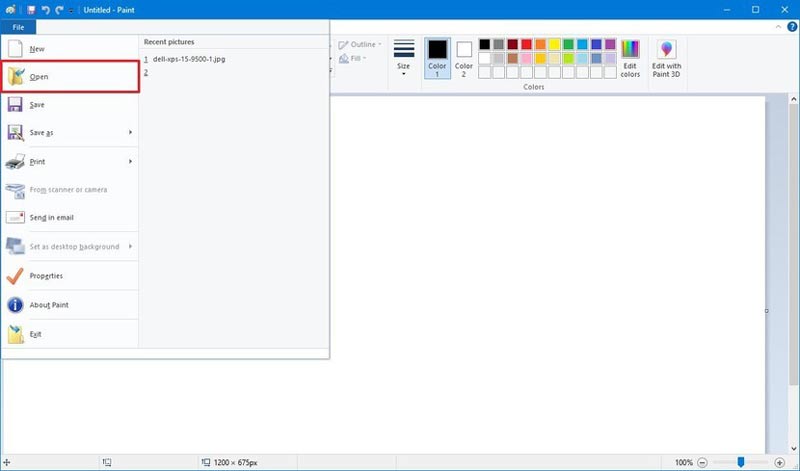

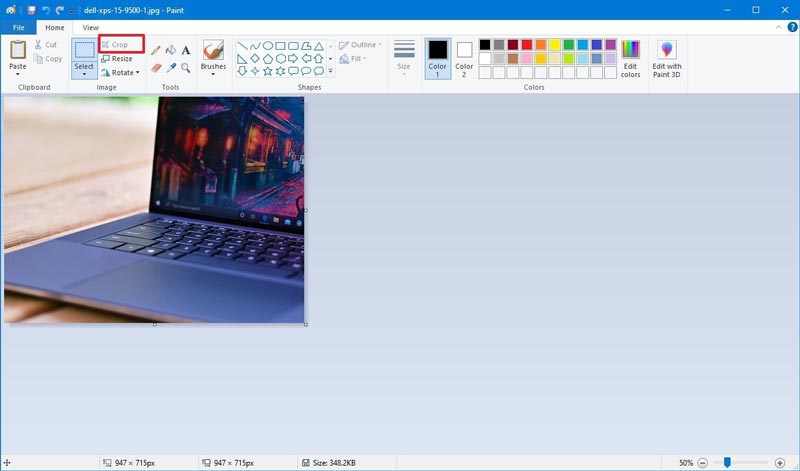
Kapcsolódó: A 4 legnépszerűbb mód a teljes weboldal megjelenítésére
A Paint 3D kivághatja a képernyőképeket a Windows 10 rendszeren és hogyan lehet ezt megtenni?
Igen, a Paint 3D megvalósítható módszer a képernyőkép kivágására. Pillanatkép kivágásához a Paint 3D használatával az első lépés a kép megnyitása a Paint 3D alkalmazásban. A bal felső eszköztáron kattintson a Vágás gombra. Ezután a kép körül lévő csapok segítségével kiválaszthatja a kivágandó területet. Ezután kattintson és húzza a levágási területet a képre fókuszáláshoz. Vagy levághatja a képet a bal oldali ablaktábláról a különböző képarányok használatával, például 16: 9, 5: 3, 3: 2, 4: 3 stb.
Hová kerülnek a képernyőképek a Windows rendszeren?
Lehet, hogy a képernyőkép a Clipboard vagy a képernyőképek mappába kerül. Ez attól függ, hogyan készít képernyőképeket a Windows rendszeren. A részletes lépések megtekintéséhez ellenőrizze ezt a cikket: Hol vannak mentve a képernyőképek a Windows 10/8/7 PC-ben.
Hogyan készítsünk képernyőképet egy teljes képernyőről vagy egy részről a Windows 10 rendszeren?
A PrtSc gombbal egyszerűen elkészíthet egy képernyőképet a teljes képernyőről. A képernyő egy adott területének rögzítéséhez nyomja meg együtt a Win + Shift + S billentyűket. Ezután a kurzor keresztbe változik, és az egérrel húzva kiválaszthatja a számítógép képernyőjének bármely területét. Ezt követően beillesztheti a képernyőképet a Pain vagy az Adobe Photoshop alkalmazásba, hogy elmentse a számítógépre.
Következtetés
Most már tudja, hogyan kell kivágni egy képernyőképet egy Windows PC-n. Ha nagy teljesítményű képernyő- és videofelvételi eszközre van szüksége, az Aiseesoft Screen Recorder nagyszerű lehetőség. Úgy tervezték, hogy megkönnyítse a képernyőképek rögzítését, valamint a képernyő, a videó, a hang és a webkamera rögzítését Windows és Mac rendszeren. Van valami, amit hiányoltam, vagy bármilyen tippje van? Tudassa velünk a megjegyzések részben.
Képernyőkép-tippek
Pillanatkép a Windows Media Player alkalmazásban Pillanatkép Teljes weboldal Képernyőkép a képernyő része Képernyő rögzítése Instagram történet Hol vannak a Steam képernyőképek mentve Videó képernyőképe Képernyőkép Alcatel Készítsen képernyőképet a Lenovo-ról Készítse el a képernyőképet a HP-n Készítsen egy képernyőképet a Minecraft-ban Készítsen képernyőképet a Google Chrome-ról A Snagit Scrolling Capture segítségével készítsen teljes oldalas képernyőképet Készítsen képernyőképeket a Surface Pro alkalmazásból Pillanatkép a HTC-n Pillanatkép a Firefoxon Vágja le a képernyőképeket Mac számítógépen Körbevágja a képernyőképeket Windows rendszeren
Az Aiseesoft Screen Recorder a legjobb képernyő-felvevő szoftver bármilyen tevékenység rögzítéséhez, például online videók, webkamera hívások, játékok a Windows / Mac rendszeren.
100% biztonságos. Nincsenek hirdetések.
100% biztonságos. Nincsenek hirdetések.